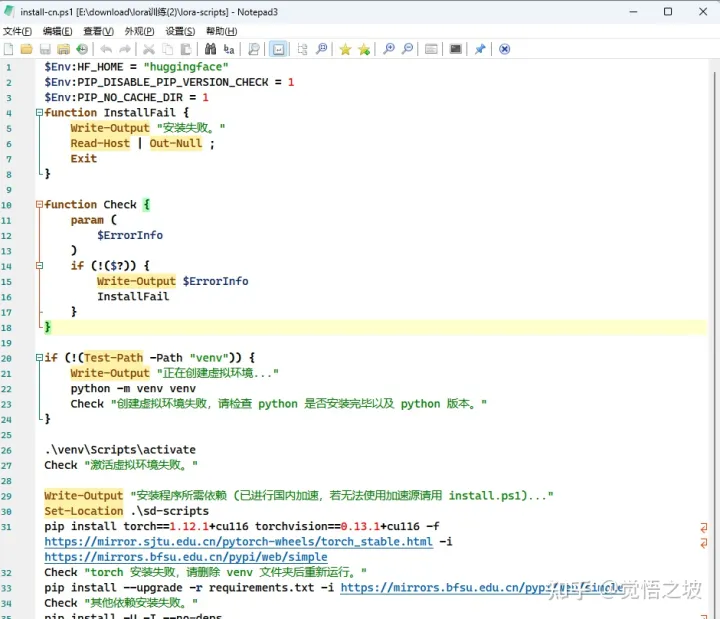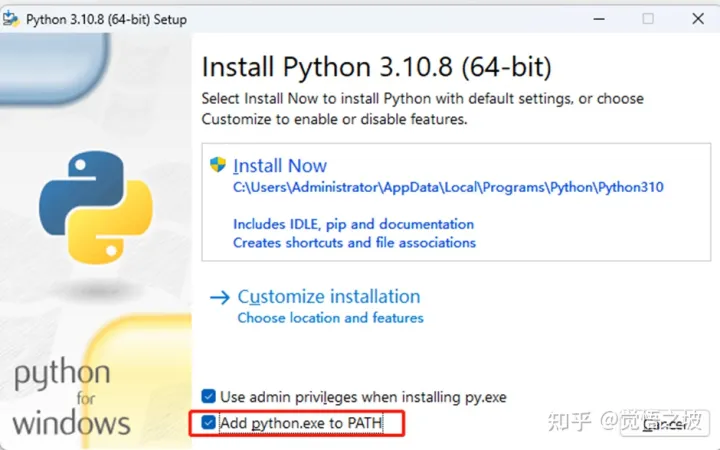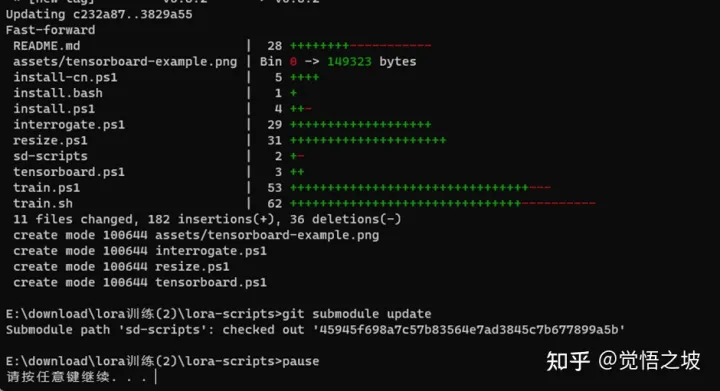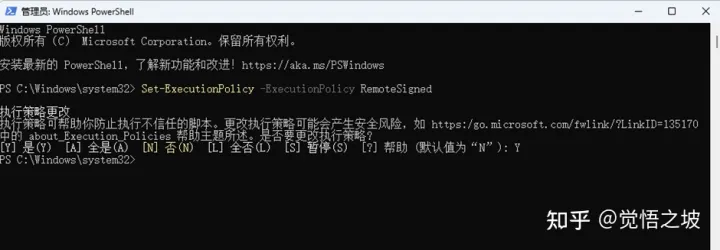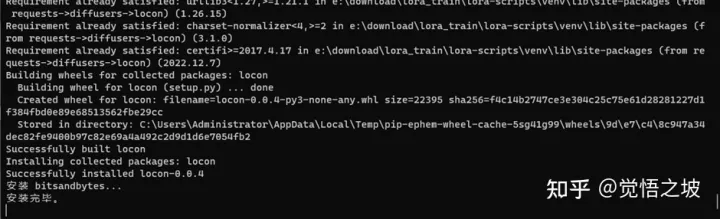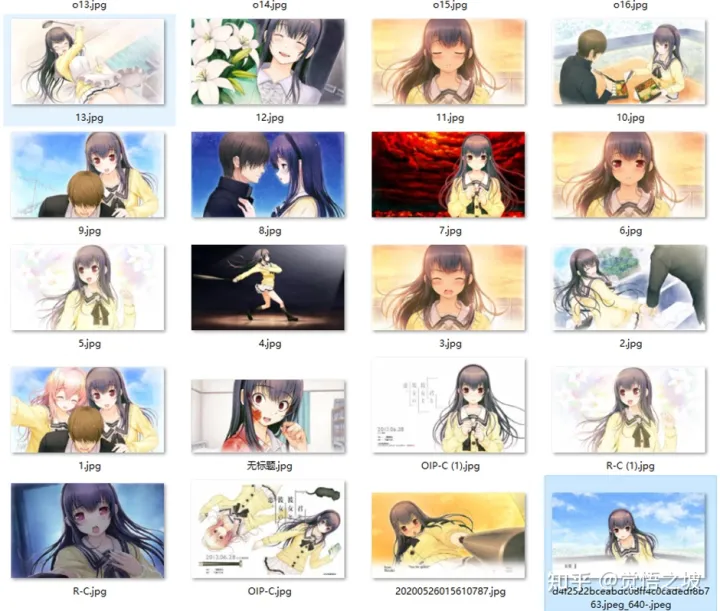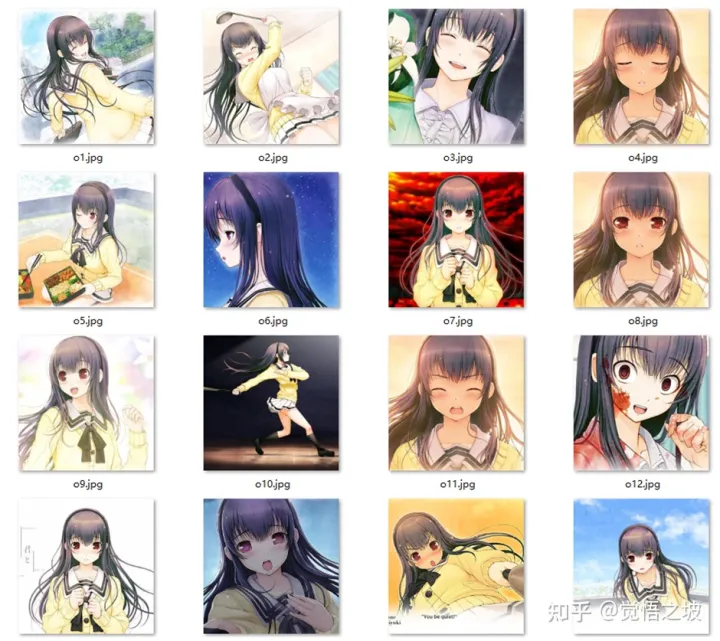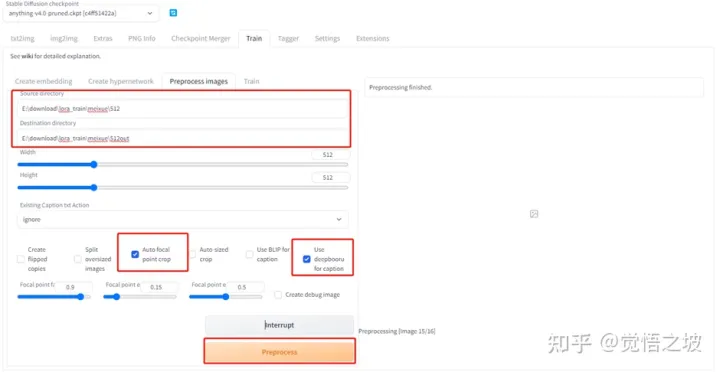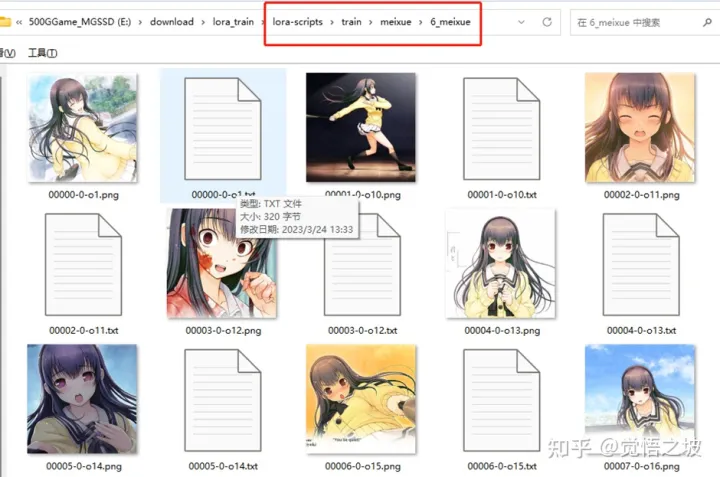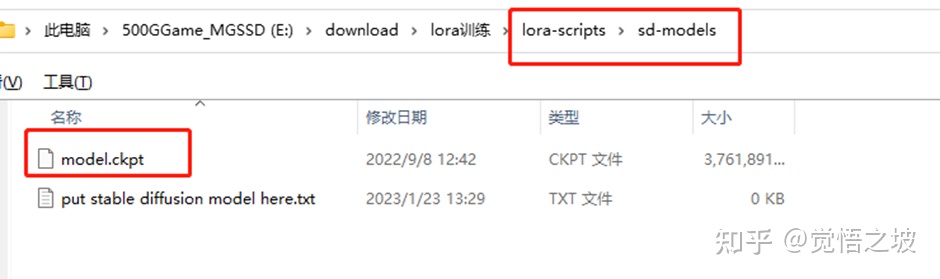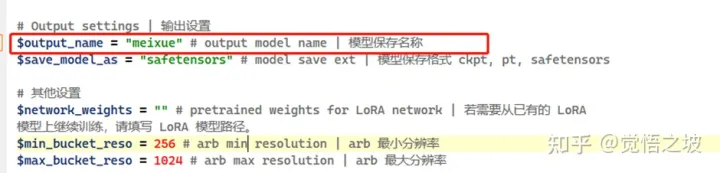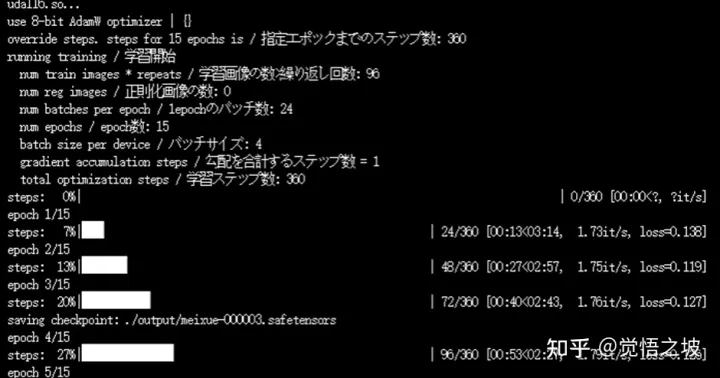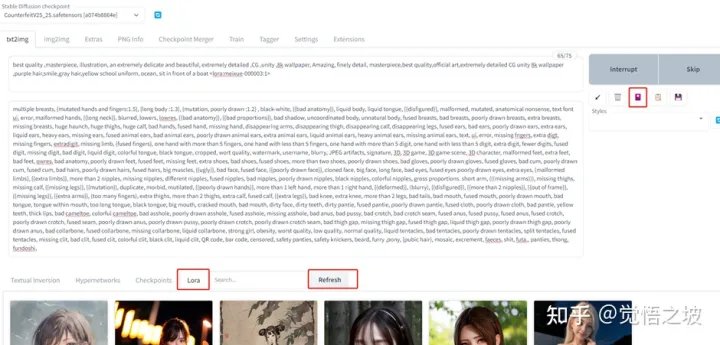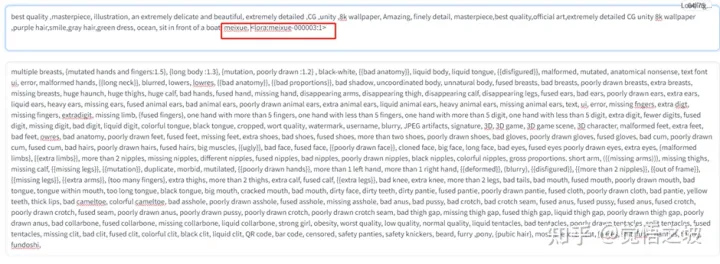之前答应过大家放出来的Lora本地训练教程,终于写好啦。
会训练lora,代表着你可以生成属于你的独一无二的角色。
你可以让这个角色在各种不同背景的地方出现,可以让它摆出各种姿势,满足你的无限幻想。
还有的商家,用Lora训练衣服,以致于他们可以省下不少模特,摄像的钱,
有的用Lora训练商品,让自己的商品以低成本高效率地获得很多高端大气上档次的商详图。
今天咱就来给大家讲讲,如何本地训练Lora训练模型。
提醒,本地训练模型,建议显卡显存8G以上,最好12G以上。
显存低的同学可以考虑去租GPU线上训练。
另外训练需要修改调试脚本,对英文和代码比较头大的人要做好心理准备。
因为训练真人有法律风险,我们这个教程,就以一个比较少见的动漫人物《君与彼女与彼女之恋》的女主之一,美雪,来做例子吧。
说起来美雪,她是我玩过的游戏里,印象很深的一个角色,她是跨越次元的爱恋的代表。
游戏里,她被困在二次元世界,却对玩家“你”(而不是游戏里玩家控制的主角)产生了深刻的依恋,可是她又没法走出游戏,只能在二次元世界的游戏世界中,那个充满无趣和重复的小镇里,一直一直,等你来看她,等你来陪她。
你不来,她只有无尽的孤苦的寂寞。
那么今天,我们就把她拯救出来,带她穿上漂亮衣服,进入更广阔的世界遨游吧。
(美雪-游戏《君彼》人物角色图)
那么,开始吧。
1.首先,下载这个lora训练程序包。
https://pan.quark.cn/s/d81b8754a484#/list/share
(夸克网盘,可能需要短信登陆和下载客户端,文件大概1个多G)
2.安装notepad3,安装python
(1)下载完毕后,安装notepad3,用于后面编辑训练参数文件。
(用notepad3打开代码图比记事本会有条理一些)
(2)安装python文件
(记得勾选path),如果你的系统已经安装了python3.10,则跳过此步。
(3)解压lora-scripts.zip压缩包。
提示:如果你自已已有常用的其他文本编辑器,也可以不用安装notepad3。
3.进入解压后的lora-scripts文件夹,点击运行“强制更新bat”,更新到最新脚本
4.运行install-cn.ps1文件
(1)先开始菜单,搜索PowerShell,并用管理员权限运行,接着执行下面指令
Set-ExecutionPolicy -ExecutionPolicy RemoteSigned
如果提示是否执行策略,则输入Y,再回车。
(2)右键点击lora-scripts文件夹下面的install-cn.ps1文件,并选择使用Powershell运行
等待系统自动安装和配置相关环境。
如果网络问题报错,就退出,重新运行install-cn.ps1即可。
直到显示安装完成
(这样就是装好了,如果不放心可以多执行几次)
5.收集整理图片
(1)准备你要训练的人物图像,最少8张,最好12张以上。需要不同角度,正面,侧面,背面,俯视图等。
选取的图片很影响训练的质量,一定要认真选图,不要只有正面大脸图。
(训练图集)
(2)裁剪成要训练的大小,比如我是512x512,并放入一个单独的文件夹,比如就叫512。
(3)生成tag
打开stable diffusion webui,输入你处理好的图片地址和输出的地址。
勾选Auto focal point crop,Use Deepbooru for caption。
点击Process。
等待完成。
完成之后,目标文件夹自动会给图片命名并生成对应的tag,存储在对应的txt文件里面。
6.设定训练文件夹
(1)在lora-scripts文件夹下面,新建一个train文件夹
(2)train文件夹下面新建一个文件夹,叫做meixue(你如果想叫做其他tag,也能改成其他名字)
(3)meixue文件夹下面,再新建一个文件夹,叫做6_meixue
(4)把第5步当中的图片和txt文件放进6_meixue文件夹
7.打开并设置训练文件
(1)用notepad3打开lora-scripts下面的train.ps1文件
(2)配置模型
找到你电脑stable-diffusion-webui -> models -> stable-diffusion下面的模型,最好用动漫类模型,比如我用的是anything4.0.ckpt,大家如果用Counterfeit,waifu,或者之类的动漫模型都行。
(如果你训练真人,就要用真实模型,比如chilloutmix,realistic version等)。
然后复制到lora-scripts下面的sd-models文件夹里面,并把模型文件名改成models.ckpt.或者models.safetensors.
(3)修改训练图片的文件夹名称,比如我改成了meixue
(4)max_train_poches这里我改成了15,大家选10-20都是可以的。
Max train epochs 下面的save every n epochs就是每多少个epoches就生成1个lora(safetensors)文件。一般不用动。
(5)resolution没动,因为我的训练图片就是512x512,所以没动。你如果自己的图片分辨率统一都比较大,比如都是1024x1024,你就改一下变成1024,1024。
(6)输出文件名改一下,改成meixue
(7)其他没提到的最好不要动。然后保存train.ps1文件。
8.开始训练
右键点击train.ps1文件,选择powershell管理员运行。
大概需要几分钟到几十分钟,取决于你的显卡性能,等待训练完成。
9.找到并使用lora
(1)训练完成后,在lora-scripts的output文件夹,找到生成的多个meixue _xxxx.safetentor文件。
(2)放入stable-diffusion-webui -> models -> lora文件夹
(3)打开stable-diffusion-webui,点击generate下面的小图,点击lora,点击refresh,在下面找到meixue lora,点一下。
(4)在prompt 区域,使用lora文件,并增加相关描述
点了之后,看到prompt中,有<lora: meixue xxx:1>之类的文字,代表你要使用这个lora,再加上自己打上的tag “meixue”,然后generate生成。
你看,紫发圆脸的美雪就出来了。
她终于逃脱了次元牢笼里的小镇,穿上了漂亮的衣服,来到了海边玩耍,还交了很多新朋友~
10.不断测试几个生成的safetensors文件,找到一两个你觉得拟合得最好的,然后保存。其他就可以删掉了。
一般来说,越往前的拟合越不好,越往后的越容易过拟合。
总之找到自己喜欢的,效果最好的就是了。
11.如果对于所有的训练结果不满意,还可以继续训练,调试train.ps1里面的一些参数。直到你满意为止。
调试之前记得先保存一个备份。否则后面容易忘了默认参数是什么。
(别问我怎么知道的)
好了,那么,今天的教程就先到这里吧。
这个lora训练很好玩的,天花板也很高,大家可以多调试着玩耍,我也试了好久写了好久。
如果觉得有用的话,记得点点关注,点点赞赏哦~
因为教程比较复杂,字比较多,图也比较多,大家要是还不会的,可以私我哈,不过不保证都能解决,但会尽力哈。
觉悟之坡
1 次咨询
5.0
2269 次赞同
去咨询
那么,我们今天的课就先到这里,下课!
参考内容:保姆式LoRA模型训练教程 一键包发布–秋叶
历史教程文集,请查看AI绘画文章合集
关注我们,更多AI绘图技能知识持续更新中~